Manual do usuário, Bruksanvisning – Oregon Scientific Wireless Indoor and Outdoor Thermometer with USB EMS100 User Manual
Page 2
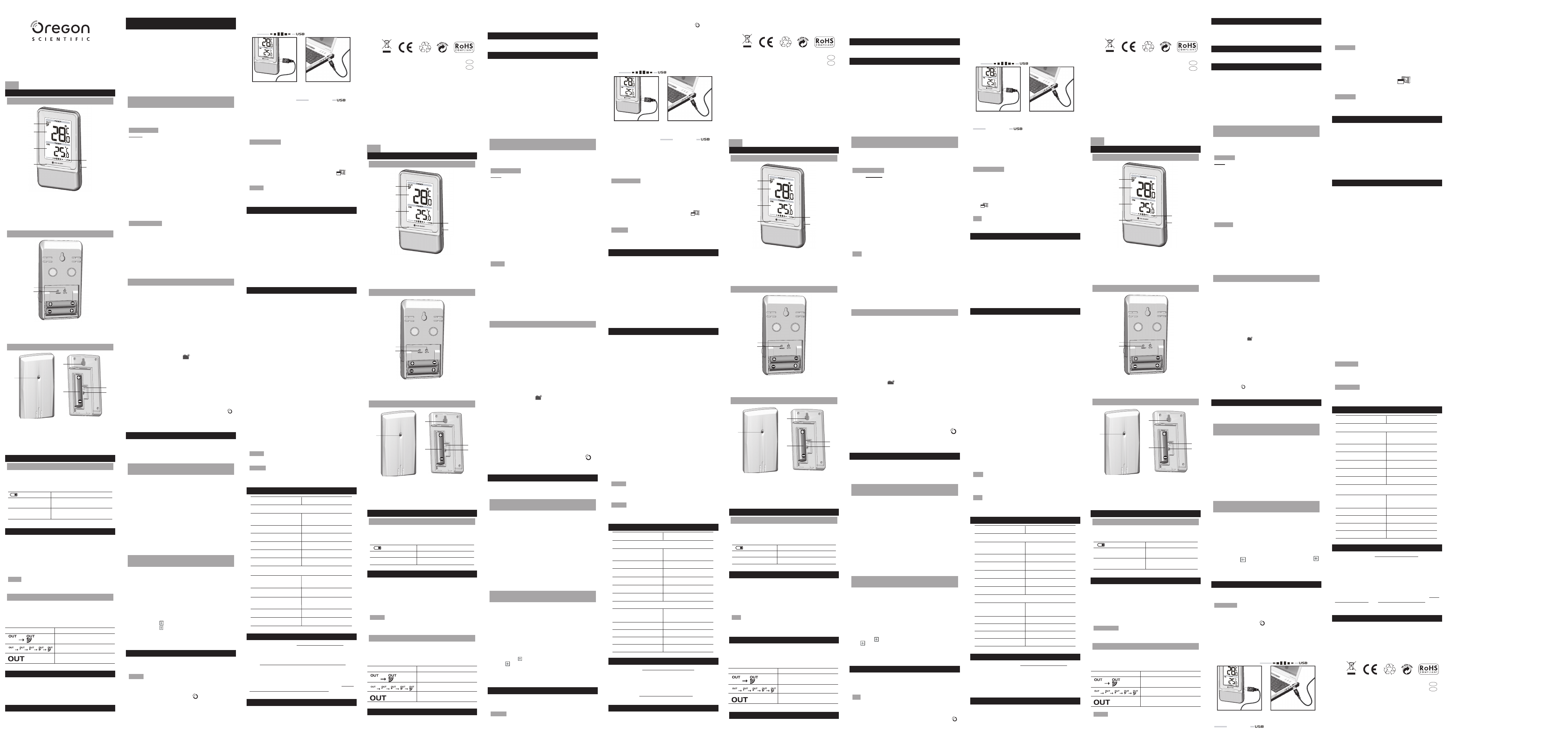
2. Klik op WEERGAVE in het Oregon Weerstation
dialoogvenster.
3. U wordt gevraagd om uw modelnummer te kiezen.
Kies uw model uit het vervolgkeuzemenu en kijk naar
de afbeelding naast uw keuze, zodat u er zeker van
bent dat u het juiste model hebt.
4. Sluit het ene uiteinde van de USB-kabel aan op
de USB-poort van het basisstation en het andere
op de computer. Op het basisstation verschijnt
.
5. Het uploaden wordt onmiddellijk gestart.
Als de USB-kabel niet correct is aangesloten, zal
verschijnen.
Voor meer informatie over het gebruik van de in de software
beschikbare functies (zoals 5-daagse verwachting van
wereldsteden), raadpleegt u de PC Software Handleiding,
te downloaden van de software webpagina.
BELANGRIJK U moet de software eerst installeren
voordat u de PC Software Handleiding kunt gebruiken.
1. Op de homepage van de PC Software klikt u op MENU
in de rechter bovenhoek.
2. Kies HELP uit het vervolgkeuzemenu. Hierdoor wordt
u doorgestuurd naar een volgende webpagina. Klik op
PC Software Handleiding.
NB Dit product is voorzien van een identieke USB-poort
die voldoet aan de vereisten van Limited Power Source.
SOFTWARE-UPDATES
We blijven streven naar verbeteringen, dus de software
wordt van tijd tot tijd upgedate.
Als er een nieuwe versie beschikbaar is, zal een
dialoogvenster u hiervan op de hoogte stellen zodra de PC
is verbonden met het internet.
1. Klik op OK.
2. Na enkele seconden verschijnt het dialoogvenster
Bestand downloaden – Beveiligingswaarschuwin
g. Klik op Starten.
3. Klik in de Internet Explorer - Beveiligingswaarschuwing
op Starten.
4. Volg stappen 3 - 7 uit de sectie Software installeren.
KENMERKEN
• Stel het apparaat niet bloot aan extreme klappen,
schokken, stof, temperatuur of vochtigheid.
• Dek de ventilatiegaten niet af met kranten, gordijnen
etc..
• Dompel het product nooit onder in water. Als u water
over het apparaat morst, droog het dan onmiddellijk af
met een zachte stofvrije doek.
• Reinig het apparaat niet met krassende of bijtende
materialen.
• Laat de interne componenten met rust. Anders kan dit
de garantie beïnvloeden.
• Gebruik alleen nieuwe batterijen. Gebruik nooit oude
en nieuwe batterijen door elkaar.
• De in deze handleiding weergegeven plaatjes kunnen
afwijken van de werkelijkheid.
• Wanneer u dit product weg gooit, zorg dan dat
het opgehaald wordt door de daarvoor bestemde
afvaldienst.
• Dit product kan eventueel schade veroorzaken aan de
laklaag van bepaalde houtsoorten. Oregon Scientific
is hiervoor niet aansprakelijk. Lees de instructies van
de fabrikant van het meubel voor meer informatie.
• De inhoud van deze handleiding mag niet worden
vermenigvuldigd zonder toestemming van de
fabrikant.
• Gooi lege batterijen niet bij het huisvuil. Dergelijk afval
moet gescheiden verwerkt worden.
• Let op, sommige apparaten zijn voorzien van een
batterijstrip. Verwijder deze strip uit het batterijvak
alvorens het apparaat te gebruiken.
NB De technische specificaties van dit product en de
inhoud van de handleiding zijn zonder voorafgaande
waarschuwing aan veranderingen onderhevig.
NB Functies en accessoires ze zijn niet in alle landen
beschikbaar. Neem contact op met uw plaatselijke
verkooppunt voor meer informatie.
SPECIFICATIES
TYPE BESCHRIJVING
BASISSTATION
L x B x H 63 x 23 x 115 mm
(2.48 x 0.91 x 4.53 in)
Gewicht 80 g (2,8 oz) zonder batterij
Temperatuurbereik -5°C tot 50°C (23°F tot 122°F)
Resolutie 0,1°C (0,2°F)
Signaalfrequentie 433 MHz
Voeding 2 x UM-4 (AAA)1,5 V batterijen
BUITENSENSOR (THN132N)
L x B x H 96 x 50 x 22 mm
(3,78 x 1,97 x 0,87 in)
Gewicht 62 g (2,22 oz)
Zendbereik 30 m (100 ft) in open ruimte
Temperatuurbereik -20°C tot 60°C (-4°F tot 140°F)
Voeding 1 x UM-3 (AA) 1,5V batterij
OVER OREGON SCIENTIFIC
Bezoek onze website (www.oregonscientific.com) om
meer te weten over uw nieuwe product en andere
Oregon Scientific producten zoals digitale fototoestellen,
gezondheids- en fitnessuitrusting en weerstations. Op
deze website vindt u tevens de informatie over onze
klantendienst, voor het geval u ons wenst te contacteren.
EU CONFORMITEITS VERKLARING
Bij deze verklaart Oregon Scientific dat deze Draadloze
Binnen- en Buitenthermometer met USB (Model: EMS100)
voldoet aan de essentiële eisen en aan de overige
relevante bepalingen van Richtlijn 1999/5/EC. Een kopie
1. Depois de concluída com sucesso a instalação, clique
duas vezes no atalho da área de trabalho
.
2. Clique em Exibir na caixa de diálogo Estação
meteorológica Oregon.
3. Você deverá selecionar o número do modelo.
Selecione o modelo na lista suspensa e consulte a
imagem ao lado de sua seleção para confirmar se é o
modelo correto.
4. Conecte uma extremidade do cabo USB à porta
USB da unidade principal e a outra extremidade
à porta USB do PC. A unidade principal mostrará
.
5. O carregamento iniciará imediatamente.
Se o cabo USB não estiver conectado corretamente, a
unidade principal mostrará
.
Para saber mais sobre como usar as funções (como
a previsão do tempo de 5 dias das cidades do mundo)
disponíveis no software, consulte o Manual do software do
PC, que pode ser transferido por download da página do
software na Web.
IMPORTANTE Você deve primeiro instalar com sucesso
o software para acessar o Manual do software do PC.
1. Na página inicial do software do PC, clique em MENU,
localizado no canto superior direito.
2. Selecione HELP na lista suspensa. Isso o redirecionará
a uma nova página da Web. Clique em
Manual
do software do PC.
NOTA Este produto deve ser fornecido com uma
porta USB idêntica que esteja em conformidade com os
requisitos da Fonte de alimentação limitada.
ATUALIZAÇÕES DE SOFTWARE
Já que buscamos continuamente melhorias, o software
será atualizado de tempos em tempos.
Se houver uma nova versão, o PC será conectado à
Internet e uma caixa de diálogo será exibida, informando a
disponibilidade do software.
1. Clique em OK.
2. Depois de alguns instantes, a caixa de diálogo
Download de Arquivo - Aviso de Segurança será
exibida. Clique em Executar.
3. No Internet Explorer - Aviso de Seguran
ça, clique
em Executar.
4. Siga as etapas de 3 a 7 na seção Instalação do
software.
PRECAUÇÕES
• Não submeta a unidade a forças excessivas, impactos,
poeiras, oscilações de temperatura ou umidade.
• Não obstrua as aberturas de ventilação com itens
como jornais, cortinas, etc.
• Não mergulhe a unidade na água. Se respingar líquido
nela, seque-a imediatamente com um pano macio e
que não solte fi apos.
• Não limpe a unidade com material abrasivo ou corrosivo.
• Não altere os componentes internos da unidade. Isso
invalidará sua garantia.
• Utilize apenas pilhas novas. Não misture pilhas novas
e usadas.
• As imagens mostradas neste manual podem diferir da
imagem real.
• Os materiais utilizados nos produtos Oregon podem
ser reutilizados e reciclados após o fim de sua vida útil.
Encaminhe os produtos a serem descartados aos locais de
coleta apropriados, atentando para as legislações locais.
• A colocação deste produto sobre certos tipos de
madeira pode resultar em danos ao seu acabamento,
pelos quais a Oregon Scientific não se responsabilizará.
Consulte as instruções de cuidados do fabricante do
móvel para obter informações.
• O conteúdo deste manual não pode ser reproduzido
sem a permissão do fabricante.
• Não descarte baterias usadas em locais não
apropriados. É necessária a coleta do lixo em questão
de maneira separada para tratamento especial.
• Observe que algumas unidades estão equipadas com
uma tira de segurança da bateria. Remova a tira do
compartimento de bateria antes do primeiro uso.
NOTA As especificações técnicas para este produto e o
conteúdo do manual do usuário estão sujeitos à alteração
sem aviso prévio.
NOTA Recursos e acessórios não estão disponíveis
para todos os países. Para obter mais informações, entre
em contato com o seu distribuidor local.
ESPECIFICAÇÕES
TIPO DESCRIÇÃO
UNIDADE PRINCIPAL
C x L x A 63 x 23 x 115 mm
(2.48 x 0.91 x 4.53 in)
Peso 80 g (2,8 onças) sem pilhas
Faixa de temperatura -5°C a 50°C (23°F a 122°F)
Resolução 0,1
o
C (0,2
o
F)
Freqüência do sinal 433 MHz
Alimentação 2 pilhas UM-4 (AAA) de 1,5 V
UNIDADE REMOTA (THN132N)
C x L x A 96 x 50 x 22 mm
(3,78 x 1,97 x 0,87 pol)
Peso 62 g (2,22 onças)
Faixa de transmissão 30 m (100 pés) sem obstrução
Faixa de temperatura -20°C a 60°C (-4°F a 140°F)
Alimentação 1 pilha UM-3 (AA) de 1,5 V
SOBRE A OREGON SCIENTIFIC
Visite nosso site (www.oregonscientific.com.br) para saber
mais sobre os produtos Oregon Scientific.
Caso você necessite de mais informações ou tenha
dúvidas, entre em contato com o nosso Serviço de
Atendimento ao Consumidor através do telefone (11) 5095
2329 ou e-mail sac@oregonscientific.com.br.
CE – DECLARAÇÃO DE CONFORMIDADE
Oregon Scientific declara que este(a) Termômetro sem
fio de interior e exterior com USB (Modelo: EMS100) está
conforme com os requisitos essenciais e outras provisões
CONFIGURACION DEL SOFTWARE (PRIMERA VEZ
QUE SE UTILIZA)
Los datos de temperatura interior/exterior que recibe la
unidad se pueden cargar al software del PC.
Requisitos del sistema PC
Los requisitos mínimos que debe cumplir su sistema para
poder utilizar el software son:
• Sistema operativo: Microsoft Windows XP SP o Vista
• Procesador: Pentium 4 o superior
• RAM: Mín. 512MB
• Espacio libre en el disco duro: Mín. 512MB
• Propiedades de Pantalla: 1024 x 768 píxeles
(recomendado)
PASO ADICIONAL SOLO PARA USUARIOS DE
WINDOWS VISTA
*Para usuarios de Windows XP, por favor, pase
directamente a la sección de Instalación de Software.
IMPORTANTE Debe seguir las siguientes instrucciones
ANTES de instalar el software.
Determine el estado de UAC (Control de Cuentas de
Usuario):
1. Haga clic en el
ˇ
botón de arranque de Windows.
2. En el menú, acceda a Configuraci
ón y seleccione
Panel de Control.
3. Haga doble clic en Cuentas de Usuario (y seguridad
familiar).
4. Haga doble clic en Cambiar contraseña para
Windows. (Si escogió el Panel de Control Clásico
de la columna de la izquierda en el paso 2, ignore este
paso).
5. En Activar o Desactivar Cuenta de Usuario,
compruebe si la opción UAC está habilitada / marcada
o deshabilitada / desactivada (sin marcar).
IMPORTANTE Recomendamos encarecidamente
que deshabilite esta opción para ejecutar el software
Weather OS de forma inalámbrica.
Para desactivar las cuentas de usuario:
6. Deseleccione la opción UAC desmarcando la casilla
(un solo clic).
7. Haga clic en OK.
8. En el cuadro de diálogo Debe Reiniciar su
Ordenador, haga clic en Reiniciar.
INSTALACIÓN DEL SOFTWARE
1. Inserte el CD en la disquetera.
2. Ejecute el software del CD.
3. Aparecerá el Asistente de Instalaci
ón y le guiará
durante el proceso de instalación.
Si dispone de Windows Vista y está marcada la casilla
Control de Cuentas de Usuario:
i) En el cuadro de diálogo Seleccionar Carpeta de
Instalación, al lado del cuadro de texto Carpeta
(C:\Archivos de programa \ Oregon Scientific\
Weather OS), haga clic en Explorar.
ii) Para seleccionar una nueva ubicación en la que
guardar el programa, seleccione C:\Usuarios\
administrador (o haga clic en C: Drive, subcarpeta
Usuarios, subcarpeta administrador).
iii) Haga clic en el icono
Crear Nueva Carpeta.
iv) Escriba
OS Weather y haga clic en OK.
v) En el cuadro de diálogo Control de Cuentas de
Usuario, haga clic en Permitir.
vi) Continúe con el proceso de instalación.
4. Durante la instalación, podría aparecer el cuadro de
diálogo Configuración redistribuible de Microsoft
Visual C++. Seleccione Reparar y haga clic en
Siguiente.
5. Una vez completada con éxito la instalación, haga clic
en Finalizar y después en Cerrar.
6. Después de la instalación, haga doble clic en el
Acceso Directo.
7. Haga clic en
Pantalla en el cuadro de diálogo Oregon
Weather Station.
DESHABILITAR EL MODO INACTIVIDAD
Para posibilitar la actualización continua de datos,
asegúrese de que está deshabilitado el modo Inactividad
en su ordenador.
PARA DESHABILITAR EL MODO INACTIVIDAD
EN SU ORDENADOR (WINDOWS XP)
1. Haga clic con el botón derecho sobre el Escritorio.
2. En el menú, haga clic en
Propiedades.
3. Haga clic en la pestaña Protector de Pantalla, en el
cuadro de diálogo Propiedades de la Pantalla.
4. Haga clic en el botón
Energía, en la mitad inferior del
cuadro de diálogo.
5. En el nuevo cuadro de diálogo (Propiedades de
Opciones de Energía), haga clic en la pestaña
Combinaciones de Energía.
6. En la sección Combinaciones de energ
ía
(presentación), bajo la opción Pasar a Inactividad,
escoja Nunca en el desplegable.
7. Haga clic en Aplicar y después haga clic en OK.
8. Volverá a la pantalla anterior. Haga clic en OK para
confirmar y salga.
PARA DESHABILITAR EL MODO INACTIVIDAD
EN SU ORDENADOR (WINDOWS VISTA)
1. Haga clic con el botón derecho en el escritorio.
2. En el menú, haga clic en Personalizar.
3. Haga clic en la pestaña Protector de Pantalla en
el cuadro de diálogo Personalizar Apariencia y
Sonidos.
4. Haga clic en Cambiar Opciones de Energía, en la
mitad inferior de la ventana.
5. Seleccione Alto Rendimiento y haga clic en el botón
Cambiar Configuración.
6. Haga clic en Cambiar Opciones de Energía
Avanzadas.
7. Haga clic en al lado de Inactividad, en el submenú,
haga clic en al lado de Hibernar después de.
8. Haga clic sobre Configuraci
ón y seleccione Nunca
en el desplegable.
9. Haga clic en Aplicar y después, en OK.
SUBIR DATOS AL SOFTWARE DEL PC
Puede cargar los datos de temperatura conectando la
unidad principal a su PC mediante el cable USB.
NOTA El USB solamente se utiliza para cargar datos
sobre temperatura. No sirve para cargar la batería.
1. Una vez instalado, haga doble clic en el acceso directo
que encontrará en el escritorio
.
2. Haga clic en DISPLAY en el cuadro de diálogo de la
Estación Meteorológica Oregon.
3. Se le pedirá que elija el número de modelo. Elija su
modelo en el menú desplegable y consulte la imagen
que aparecerá al lado de su selección para asegurarse
de que sea el modelo correcto.
ES
Termómetro inalámbrico interior y
exterior con USB
Modelo: EMS100
MANUAL DE USUARIO
RESUMEN
VISTA FRONTAL
1
2
3
4
5
6
1. Indicador de recepción del sensor remoto
2. Temperatura exterior
3. Temperatura interior
4. Indicador de alerta de hielo LED
5. Indicador de estado USB
6. Puerto USB (al lado)
VISTA POSTERIOR
1
2
1. °C / °F: Selección de unidad de temperatura
2. RESET: La unidad vuelve a los ajustes predeterminados
SENSOR REMOTO
2
3
4
5
1
1. Indicador LED de estado
2. Orificio para montaje en pared
3. Compartimento para las pilas
4. Orificio de RESET
5. Cambio de CANAL
PARA EMPEZAR
CÓMO INTRODUCIR LAS PILAS
1. Abra el compartimento de las pilas.
2. Introduzca las pilas haciendo coincidir la polaridad
(véase FIG 2).
3. Pulse RESET cada vez que cambie las pilas.
UBICACIÓN
SIGNIFICADO
Área de Temperatura
Interior
Área de Temperatura
Exterior
Las pilas de la unidad
principal están casi gastadas
Pilas del sensor casi agotadas
SENSOR REMOTO
Para configurar el sensor:
1. Abra el compartimento para pilas (FIG 3).
2. Seleccione un canal y pulse
RESET.
3. Cierre el compartimento de las pilas.
4. Coloque el sensor en un radio de 30 m (98 pies) de
la unidad principal usando el montaje en pared o el
soporte para mesa.
NOTA Recomendamos utilizar pilas alcalinas para que funcione
durante más tiempo, y pilas de litio en temperaturas bajo cero.
TRANSMISIÓN DE DATOS DEL SENSOR
Para buscar un sensor:
Reiniciar la unidad.
El icono de recepción del Área del sensor remoto muestra
el estado:
ICONO
DESCRIPCIÓN
La unidad principal está
buscando sensor(es).
Se ha encontrado un canal.
No se encuentra el sensor.
ALERTA DE HIELO
Si la temperatura baja a entre 3°C y -2 °C (37°F a 28°F),
el indicador LED de alerta de hielo verde parpadeará
continuamente, y dejará de parpadear en cuanto la
temperatura salga de este rango.
REINICIO
Pulse RESET para volver a la configuración predeterminada.
POR
Termômetro sem fio de interior e
exterior com USB
Modelo: EMS100
MANUAL DO USUÁRIO
VISÃO GERAL
VISTA FRONTAL
1
2
3
4
5
6
1. Indicador de recepção de sensor remoto
2. Temperatura externa
3. Temperatura interna
4. Indicador LED de alerta de gelo
5. Indicador de status de USB
6. Porta USB (na lateral)
VISTA TRASEIRA
1
2
1. °C / °F: seleciona a unidade de temperatura
2. RESET : retorna a unidade aos valores de ajuste padrão
SENSOR REMOTO
2
3
4
5
1
1. Indicador LED de status
2. Orifício para montagem em parede
3. Compartimento de pilhas
4. Orifício de RESET
5. Interruptor
CHANNEL
PRIMEIROS PASSOS
INSERÇÃO DE PILHAS
1. Remova a tampa do compartimento de pilhas.
2. Insira as pilhas, fazendo a correspondência das
polaridades (consulte a FIG 2).
3. Pressione
RESET após a troca das pilhas.
LOCAL
SIGNIFICADO
Área de temperatura interna Pilhas da unidade principal fracas
Área de temperatura externa Pilhas do sensor fracas
SENSOR REMOTO
Para ajustar o sensor:
1. Abra o compartimento de pilhas (consulte a FIG 3).
2. Selecione um canal e pressione RESET.
3. Feche a tampa do compartimento de pilhas.
4. Posicione o sensor a uma distância de 30 m (98
pés) da unidade principal usando a base de mesa ou
montagem em parede.
NOTA Use pilhas alcalinas para um maior tempo de uso
e baterias de lítio consumíveis em temperaturas abaixo do
nível de congelamento.
TRANSMISSÃO DE DADOS DO SENSOR
Para pesquisar um sensor:
Reinicialize a unidade.
O ícone de recepção do sensor na área do sensor remoto
mostra o status:
ÍCONE
DESCRIÇÃO
Aunidade principal está
pesquisando o(s) sensor(es).
Um canal foi localizado.
O sensor não pôde ser
localizado.
ALERTA DE GELO
Se a temperatura cair e ficar entre 3°C e -2 °C (37°F e 28°F),
o indicador LED de alerta de gelo piscará continuamente
e parará de piscar uma vez que a temperatura ficar fora
dessa faixa.
RESET
Pressione RESET para retornar aos ajustes padrão.
INSTALAÇÃO DO SOFTWARE (PRIMEIRO USO)
A temperatura atuais dos ambientes interno/externo
recebidas pela unidade principal podem ser carregadas
no software do PC.
Requisitos de sistema do PC
Os requisitos de sistema mínimos para o uso do software
são:
• Sistema operacional: Microsoft Windows XP SP2 ou
Vista
• Processador: Pentium 4 ou superior
• RAM: Mín. de 512 MB
• Espaço livre em disco: Mín. de 512 MB
• Área de exibição na tela: 1024 x 768 pixels
(recomendável)
ETAPA ADICIONAL APENAS PARA USUÁRIOS
DO WINDOWS VISTA
* Para usuários do Windows XP, vá diretamente para a
seção Instalação do software.
IMPORTANTE Você deve seguir as instruções abaixo
antes de instalar o software.
Determine o status de UAC (Controle de Conta de
Usuário):
1. Clique em
ˇ
Iniciar.
2. No menu de contexto, vá até Configurações e
selecione Painel de Controle.
3. Clique duas vezes em Conta de Usuário (e
Segurança Familiar).
4. Clique duas vezes em Alterar senha do Windows.
(Se você escolheu o link do modo de exibição clássico
do Painel de Controle na coluna esquerda, etapa 2,
pule esta etapa).
5. Na tela Ativar ou Desativar o Controle de Conta
de Usuário, verifique se a opção UAC está ativada
(marcada) ou desativada (desmarcada).
NOTA Recomendamos enfaticamente desativar essa
opção para uma operação ininterrupta do software
Weather OS.
Para desativar a Conta de Usuário:
6. Desmarque a opção UAC removendo a marca de
seleção da caixa (clique uma só vez).
7. Clique em
OK.
8. Na caixa de diálogo É preciso reiniciar o
computador, clique em Reiniciar agora.
INSTALAÇÃO DO SOFTWARE
1. Insira o CD fornecido na unidade de disco.
2. Execute o CD do software.
3. A caixa de diálogo com o Assistente de instalação
será exibida e o guiará pelo processo de instalação.
Se você tiver o Windows Vista e o Controle de Conta
de Usuário estiver ativado (marcado):
i. Na caixa de diálogo Selecionar Pasta de
Instalação, ao lado da caixa de texto Pasta (C:\
Program Files\Oregon Scientific\Weather OS),
clique em Procurar.
ii. Para selecionar um novo local para salvar o
programa, selecione C:\Users\admin. {Ou clique
na unidade
C:, subpasta Usuários, subpasta
admin.}
iii. Clique no ícone
(Criar Nova Pasta).
iv. Digite OS Weather e clique em OK.
v. Na caixa de diálogo Controle de Conta de
Usuário, clique em Permitir.
vi. Continue com o processo de instalação.
4. Durante a instalação, a caixa de diálogo
Instalação
do Microsoft Visual C++ Redistributable talvez seja
exibida. Selecione Reparar e clique em Avançar.
5. Uma vez que a instalação é concluída com sucesso,
clique em
Concluir e, em seguida, clique em
Fechar.
6. Depois de concluída com sucesso a instalação,
clique duas vezes no atalho da área de trabalho
.
7. Clique em Exibir na caixa de diálogo Estação
meteorológica Oregon.
DESATIVAÇÃO DO MODO DORMIR
Para permitir atualizações contínuas dos dados, certifique-se
de que o modo Dormir no computador esteja desativado.
PARA DESATIVAR O MODO DORMIR NO
COMPUTADOR (WINDOWS XP)
1. Clique com o botão direito do mouse na área de
trabalho.
2. No menu de contexto, clique em Propriedades.
3. Clique na guia
Proteção de tela, na caixa de diálogo
Propriedades de Vídeo.
4. Clique em Energia localizado na metade inferior da
caixa de diálogo.
5. Na caixa de diálogo Propriedades de opções de
energia, clique na guia Esquemas de Energia.
6. Na
seção
Configurações
para
esquema
Apresentação, opção Sistema em espera, escolha
Nunca na lista suspensa.
7. Clique em Aplicar e, em seguida, clique em OK.
8. A janela anterior será retornada. Clique em
OK para
confirmar e sair.
PARA DESATIVAR O MODO DORMIR NO
COMPUTADOR (WINDOWS VISTA)
1. Clique com o botão direito do mouse na área de
trabalho.
2. No menu de contexto, clique em Personalizar.
3. Clique no link Proteção de tela, na caixa de diálogo
Personalizar aparência e sons.
4. Clique em Alterar configura
ções de energia
localizado na metade inferior da janela.
5. Selecione Alto Desempenho e clique no link Alterar
configurações do plano.
6. Clique no link Alterar configurações de energia
avançadas.
7. Clique em ao lado de Dormir, no submenu, clique
em
ao lado de Hibernar depois.
8. Clique no link Configuração e selecione Nunca na
lista suspensa.
9. Clique em
Aplicar e, em seguida, clique em OK.
CARREGAR DADOS NO SOFTWARE DO PC
Você pode optar por carregar os dados de temperatura
conectando a unidade principal ao PC por meio do cabo USB.
NOTA O USB sу й usado para carregar dados de
temperatura. Não pode ser usado para carregar a energia
da bateria.
NL
Draadloze Binnen- en
Buitenthermometer met USB
Model: EMS100
HANDLEIDING
OVERZICHT
VOORKANT
1
2
3
4
5
6
1. Ontvangstindicator buitensensor
2. Buitentemperatuur
3. Binnentemperatuur
4. Indicator-LED vorstwaarschuwing
5. Statusindicator USB
6. USB-poort (aan de zijkant)
ACHTERKANT
1
2
1. °C / °F: Temperatuureenheid Selecteren
2. RESET: Het apparaat terugzetten op standaardinstellingen
BUITENSENSOR
2
3
4
5
1
1. Statusindicator LED
2. Muurbevestigingsgat
3. Batterijvak
4. RESET gat
5. KANAAL schakelaar
STARTEN
PLAATS DE BATTERIJEN
1. Verwijder het klepje van het batterijvak.
2. Plaats de batterijen volgens de aangegeven polariteit
(Zie FIG. 2).
3. Druk altijd op RESET nadat u de batterijen vervangen heeft.
LOCATIE BETEKENIS
Binnentemperatuurvak Batterij van het apparaat zwak
Buitentemperatuurvak Batterij sensor zwak
BUITENSENSOR
Om de sensor in te stellen:
1. Open het batterijvak (FIG 3).
2. Selecteer een kanaal en druk op
RESET.
3. Sluit het batterijvak.
4. Plaats de sensor binnen 30m (98 ft) van het basisstation
door middel van tafelstandaard of muurbevestiging.
NB Wij raden u aan alkalinebatterijen te gebruiken voor
langdurig gebruik en lithium batterijen bij temperaturen
onder het vriespunt.
SENSOR GEGEVENS VERZENDING
Om een sensor te zoeken:
Reset het apparaat.
Het sensorontvangsticoon in het buitensensorvak geeft de
status weer:
ICOON
BESCHRIJVING
Het apparaat zoekt sensor(en).
Kanaal gevonden.
De sensor kan niet gevonden
worden.
IJSALARM
Als de temperatuur tussen de 3°C tot –2°C (37°F tot 28°F)
komt, zal de groene indicator-LED gaan knipperen, en hij
zal weer stoppen wanneer de temperatuur weer buiten
deze zone gaat.
RESET
Druk RESET om de standaardinstellingen te gebruiken.
SOFTWARE INSTELLEN (EERSTE GEBRUIK)
De huidige binnen-/buitentemperatuur die ontvangen
wordt door het basisstation, kan worden ge-upload naar
de pc-software.
Systeemvereisten PC
De minimum systeemvereisten voor gebruik van de
software zijn:
• Besturingssysteem: Microsoft Windows XP SP2 of Vista
• Processor: Pentium 4 of hoger
• RAM: Min. 512MB
• Vrije hardeschijfruimte: Min. 512MB
• Schermresolutie: 1024 x 768 pixels (aanbevolen)
EXTRA STAPPEN ALLEEN VOOR GEBRUIKERS
VAN WINDOWS VISTA
* Windows XP gebruikers kunnen rechtstreeks naar de
sectie Software Installeren gaan.
BELANGRIJK U moet de onderstaande instructies
volgen alvorens de software te installeren.
Bepaal de status van UAC (User Account Control):
1. Klik op
ˇ
Start.
2. In het contextmenu bladert u naar Instellingen en
kiest Configuratiescherm.
3. Dubbelklik op Gebruikersaccount (en Ouderlijk
toezicht).
4. Dubbelklik op Wijzig uw Windows-wachtwoord. (Als u
bij stap 2 de link voor het klassieke Configuratiescherm
hebt gekozen, kunt u deze stap overslaan).
5. In het Zet gebruikersaccount aan of uit scherm kijk
u of de optie UAC is ingeschakeld (aangevinkt) of
uitgeschakeld.
NB We raden sterk aan deze optie uit te schakelen
voor probleemloos gebruik van de Weather OS
software.
User Account uitzetten:
6. Schakel de UAC-functie uit door het vakje leeg te
maken (één keer klikken).
7. Klik op OK.
8. In het dialoogvenster U moet uw computer opnieuw
opstarten klikt u op Nu opnieuw opstarten.
SOFTWARE INSTALLEREN
1. Plaats de meegeleverde CD in de drive.
2. Start de software op de CD .
3. Het dialoogvenster
Installatiewizard verschijnt en zal
u door het installatieproces leiden.
Als u Windows Vista heeft
, en User Account Control
staat AAN (aangevinkt),
i. In het dialoogvenster Kies installatiemap klikt u
op Zoeken naast het tekstvak Map (C:\Program
Files\Oregon Scientific\Weather OS).
ii. Om een nieuwe locatie te kiezen om het
programma op te slaan, kies u C:\Users\admin.
{Of u klikt op de
C: Drive, submap Users, submap
admin.}
iii. Klik op het
( Nieuwe map maken ) pictogram.
iv. Typ
OS Weather en klik op OK.
v. In het dialoogvenster User Account Control klikt
u op Toestaan.
vi. Verder met het installatieproces.
4. Tijdens de installatie kan het dialoogvenster Microsoft
Visual C++ Redistributable Setup verschijnen. Kies
Herstellen en klik op Verder.
5. Zodra de installatie succesvol voltooid is, klikt u op
Voltooien en vervolgens op Sluiten.
6. Nadat de installatie voltooid is, dubbelklikt u op de
snelkoppeling op het bureaublad.
7. Klik op Weergave in het dialoogvenster Oregon
Weerstation.
SLAAPSTAND UITSCHAKELEN
Om te zorgen dat de gegevens continu ververst kunnen
worden, moet u zorgen dat de slaapstand van uw computer
is uitgeschakeld.
OM DE SLAAPMODUS VAN DE PC UIT TE
SCHAKELEN (WINDOWS XP)
1. Klik met de rechter muisknop op het Bureaublad.
2. In het contextmenu klikt u op Eigenschappen.
3. Klik op het tabblad Schermbeveiliging in het
dialoogvenster Weergave Eigenschappen.
4. Klik op Stroom in de onderste helft van het
dialoogvenster.
5. In het nieuwe dialoogvenster Eigenschappen
Energiebeheer
klikt
u
op
het
tabblad
Energiebeheerschema.
6. In de sectie Instellingen voor Timers uit (Presentatie)
energiebeheerschema, onder de optie Systeem
stand-by kiest u Nooit uit het vervolgkeuzemenu.
7. Klik op Toepassen en vervolgens op OK.
8. U ziet weer het vorige venster. Klik op
OK om te
bevestigen en af te sluiten.
OM DE SLAAPMODUS VAN DE PC UIT TE
SCHAKELEN (WINDOWS VISTA)
1. Klik met de rechter muisknop op het Bureaublad.
2. In het contextmenu klikt u op Personaliseren.
3. Klik op de link Schermbeveiliging in het dialoogvenster
Persoonlijke weergave en geluid.
4. Klik op Energie-instellingen wijzigen in de onderste
helft van het venster.
5. Kies Hoge Prestaties en klik op de link Wijzig
instellingen plan.
6. Klik op link Geavanceerde energie-instellingen
wijzigen.
7. Klik op
naast Slaapstand in het submenu, klik op
naast Slaapstand na.
8. Klik op de link Instellingen en kies Nooit uit het
vervolgkeuzemenu.
9. Klik op Toepassen en vervolgens op OK.
GEGEVENS UPLOADEN NAAR PC-SOFTWARE
U kunt ervoor kiezen om temperatuur te uploaden door
het basisstation op uw pc aan te sluiten d.m.v. een USB-
kabel.
NB De USB wordt alleen gebruikt voor het uploaden van
temperatuur. Hij kan niet gebruikt worden om de batterij
op te laden.
1. Nadat de installatie voltooid is, dubbelklikt u op de
snelkoppeling op het bureaublad.
SWE
Trådlös inomhus och
utomhustermometer med USB
Modell: EMS100
BRUKSANVISNING
PRODUKTÖVERSIKT
VY FRAMSIDA
1
2
3
4
5
6
1. Mottagningsindikator för fjärrsensor
2. Utomhustemperatur
3. Inomhustemperatur
4. Frostindikator av LED-typ
5. USB indikator
6. USB-port (på sidan)
VY BAKSIDA
1
2
1. °C / °F: Välj temperaturenhet
2. RESET: Återställ enheten till fabriksinställning
FJÄRRSENSOR
2
3
4
5
1
1. LED indikator
2. Väggmonteringshål
3. Batterifack
4. Återställningsknapp
5. Kanalomkopplare
ATT KOMMA IGÅNG
SÄTTA I BATTERIER
1. Öppna batteriluckan.
2. Se till att batterierna sätts in med rätt polaritet (se figur 2).
3. Tryck RESET efter varje batteribyte.
PLATS FÖRKLARING
Inomhustemperatursområde
Utomhustemperatursområde
Låg batterinivå i huvudenheten
Låg batterinivå i sensorn
TRÅDLÖS FJÄRRENHET
Att ställa in sensorn:
1. Öppna batterifacket (se figur. 3).
2. Välj kanal 1 och tryck sedan
RESET.
3. Stäng batteriluckan.
4. Placera sensorn på önskat ställe inom 30m från
huvudenheten genom att använda väggmontering
eller bordsstativ.
NOTERING Använd alkaline batterier för längre livslängd
och lithiumbatterier vid temperaturer under fryspunkten.
DATAÖVERFÖRING FRÅN SENSORN
För att leta efter en sensor:
Återställ enheten.
Mottagningsikonen som visas i sensorområdet visar statusen:
IKON
BESKRIVNING
Huvudenheten söker efter
fjärrenhet(er).
En kanal har hittats.
Fjärrenheten kan inte hittas.
TIPS Sändningsräckvidden kan variera beroende på
många faktorer. Du kan behöva experimentera med olika
platser för att erhålla det bästa resultatet.
FROSTVARNING
Om sensorn för kanal 1 mäter mellan 3°C och -2 °C, blinkar
den gröna LED frostvarningsindikatorn och slutar att blinka
när temperaturen är utanför detta område.
RESET (ÅTERSTÄLLNING)
Tryck RESET för att återställa produkten till grundinställning.
INSTALLERA MJUKVARA (FÖRSTA GÅNGEN)
Realtidsinomhus-/utomhus-temperaturen som mottas av
huvudenheten kan laddas upp till PC-mjukvaran.
PC systemkrav
Minsta systemkrav för användning av programvaran är:
• Operativsystem: Microsoft Windows XP SP2 eller Vista
• Processor: Pentium 4 eller senare
• RAM: Min. 512 MB
• Ledigt hårddiskutrymme: Min. 512 MB
• Skärmupplösning: 1024 x 768 pixlar (rekommenderas)
NÅGRA EXTRA STEG ENDAST FÖR VISTA
ANVÄNDARE
* För Windows XP användare,gå direkt till avsnittet
Installera mjukvara.
VIKTIGT Du måste följa nedanstående instruktioner
innan du installerar mjukvaran.
Fastställ status på UAC (User Account Control):
1. Klicka på
ˇ
Start.
2. Scrolla till Settings i menyn och välj Control panel.
3. Dubbelklicka på.
4. Dubbelklicka på (Om du använder i vänstra kolumnen
i steg 2, slopa denna punkt).
5. Vid visning av Turn User Account On or Off,
kontrollera om UAC option är aktiverat / till (markerat)
eller avaktiverat / från (avmarkerat).
NOTERA Vi rekommenderar verkligen att utföra denna
åtgärd för att få en god funktion av Vädermjukvaran.
Att slå avc UAC:
6. Slå av UAC genom att avmarkera rutan (klicka en
gång).
7. Klicka
OK.
8. I dialogrutan You must restart your computer, klicka
Restart now.
INSTALLERA MJUKVARA
1. Sätt medföljande CD i CD-läsaren.
2. Kör CD-mjukvara.
3. En Setup instruktion visas och guidar dej genom
installationsprocessen. Om du har Windows Vista och
UAC är PÅ,
i. I dialogboxen Select Installation Folder, bredvid
Mapptextrutan
(C:\Program
Files\Oregon
Scientific\Weather OS), klicka Browse.
ii. För att välja en ny plats att spara programmet, välj
C:\Users\admin {Eller klicka C: Drive, undermeny
Users, undermeny admin }.
iii. Klicka på
(Skapa Ny Mapp) ikon.
iv. Knappa in OS Väder och klicka OK.
v. I
UAC dialogbox, klicka Allow.
vi. Fortsätt med installationsprocessen.
4. Under installationen, kan Microsoft Visual C++
Redistributable Setup dialogruta visas. Välj Repair
och klicka Next.
5. Så snart Setup är färdigt, tryck
Finish och sedan
Close.
6. Efter en lyckad installation, skall du dubbelklicka på
genvägen
på skrivbordet.
7. Klicka DISPLAY i Oregon Weather Station dialogbox.
AVAKTIVERA SLEEP-LÄGE
För att tillåta kontinuerlig uppdatering av data, se till att
Sleep Mode på datorn är avaktiverat.
ATT AVAKTIVERA SLEEP MODE PÅ DATORN
(WINDOWS XP)
1. Högerklicka på Skrivbord.
2. I menyn klicka på Properties.
3. Klicka på fliken Screen Saver i dialogboxen för
Display Properties.
4. Klicka på
Power i nedre högra delen av dialogboxen.
5. I nya dialogboxen Power Options Properties, klicka
på fliken Power Schemes.
6. I Settings for Timers off (Presentation) power
scheme, under System Standby, välj Never.
7. Klicka
Apply och klicka OK.
8. Föregående fönster återkommer. Tryck OK för att
bekräfta och avsluta.
ATT AVAKTIVERA SLEEP MODE PÅ DATORN
(WINDOWS VISTA)
1. Högerklicka på Skrivbord.
2. I menyn klicka på
Personalize.
3. Klicka på fliken Screen Saver i dialogboxen för
Personalize appearance and sounds.
4. Klicka på Change Power Settings i nedre delen av
dialogboxen.
5. Välj High Performance och klicka Change plan
settings rutan.
6. Klicka Change advanced power settings rutan.
7. Klicka på
bredvid Sleep, i submenyn, klicka på
bredvid Hibernate after.
8. Klicka
Setting rutan och välj Never i dropplisten.
9. Klicka Verkställ och sedan OK.
LADDA UPP DATA TILL PC-MJUKVARA
Du kan välja att ladda upp temperatur genom att ansluta
huvudenheten till din PC via USB-kabeln.
NOTERA USB används enbart för att ladda upp
temperatur. Den kan inte användas för att ladda batterier.
1. Efter
installationen
dubbelklickar
du
på
skrivbordsgenvägen
.
2. Klicka på
Display i dialogrutan Oregon Weather
Station.
3. Du blir uppmanad att välja modellnummer. Välj din
model i listan och den bild bredvid ditt val för att
bekräfta att det är rätt modell.
4. Anslut ena änden av USB-kabeln till huvudenhetens
USB-port och den andra till PC:ns USB-port.
Huvudenheten visas
.
5. Uppladdningen startar omedelbart.
Om USB-kabeln inte är ordentligt ansluten, visas
.
© 2008 Oregon Scientific. All rights reserved.
P/N:086L005583-075
4. Conecte un extremo del cable USB al puerto
USB de la unidad principal, y el otro en el puerto
USB del ordenador. La unidad principal mostrará
.
5. Se empezarán a subir datos inmediatamente.
Si el cable USB no está conectado correctamente la
unidad principal mostrará
.
Para obtener más información acerca de cómo utilizar
las funciones que le ofrece el software, como previsión
meteorológica de 5 días en distintas ciudades, consulte el
Manual de Software para PC que se puede descargar en
el sitio web del software.
IMPORTANTE Para acceder al manual de software del
PC, primero deberá instalar correctamente el software.
1. En el sitio web del software de PC, haga clic en
MENÚ, en la esquina superior derecha.
2. Seleccione AYUDA en el menú desplegable.
Accederá a otra página web. Haga clic en
PC
Software Manual.
NOTA Este producto debería contar con un puerto USB
idéntico que cumpliera los requisitos de Limited Power
Source.
ACTUALIZACIONES DEL SOFTWARE
En nuestro afán por mejorar, el software se actualizará
periódicamente.
Si existe una nueva versión, en el momento en que el PC
se conecte a Internet, aparecerá un cuadro de diálogo
informándole de la disponibilidad de nuevo software.
1. Haga clic en OK.
2. Transcurridos unos instantes, aparecerá el cuadro
de diálogo: Descarga de Archivos – Aviso de
Seguridad. Haga clic en Ejecutar.
3. En Internet Explorer – Aviso de Seguridad, haga
clic en Ejecutar.
4. Siga los pasos 3 a 7 de la sección Instalación del
software.
PRECAUCIÓN
• No exponga el producto a fuerza extrema ,descargas,
polvo, fluctuaciones de temperatura o humedad.
• No cubra los orificios de ventilación con objetos como
periódicos, cortinas, etc.
• No sumerja el dispositivo en agua. Si se vertiera
líquido en la unidad, límpiela con un paño suave y sin
electricidad estática.
• No limpie la unidad con materiales abrasivos o
corrosivos.
• No manipule los componentes internos. De hacerlo
se invalidaría la garantía.
• Use siempre pilas nuevas. No mezcle pilas viejas con
pilas nuevas.
• Las imágenes de esta guía para el usuario puede ser
distintas al producto en sí.
• Cuando elimine este producto, asegúrese de que no
vaya a parar a la basura general, sino separadamente
para recibir un tratamiento especial.
• La colocación de este producto encima de ciertos tipos
de madera puede provocar daños a sus acabados.
Oregon Scientific no se responsabilizará de dichos
daños. Consulte las instrucciones de cuidado del
fabricante para obtener más información.
• Los contenidos de este manual no pueden reproducirse
sin permiso del fabricante.
• No elimine las pilas gastadas con la basura normal.
Es necesario desecharlo separadamente para poder
tratarlo.
• Tenga en cuenta que algunas unidades disponen de una cinta
de seguridad para las pilas. Retire la cinta de compartimento
para pilas antes de usarlo por primera vez.
NOTA La ficha técnica de este producto y los contenidos de
este manual de usuario pueden cambiarse sin aviso.
NOTA No todas las funciones y accesorios estarán
disponibles en todos los países. Sírvase ponerse en contacto
con su distribuidor local si desea más información.
FICHA TÉCNICA
UNIDAD REMOTA (THN132N)
L X A X A 96 x 50 x 22 mm
(3,78 x 1,97 x 0,87 pulgadas)
Peso
62 g (2,22 onzas)
Alcance de transmisión 30 m (100 pies) sin
obstáculos
Rango de temperatura -20°C a 60°C (-4°F a 140°F)
Alimentación 1 pilas UM-3 (AA) de 1,5V
TIPO DESCRIPCIÓN
UNIDAD PRINCIPAL
L X A X A 63 x 23 x 115 mm
(2.48 x 0.91 x 4.53 in)
Peso 80 g (2.8 onzas) sin pila
Rango de temperatura -5°C a 50°C (23°F a 122°F)
Resolución 0,1°C (0.2°F)
Frecuencia de la señal 433 MHz
Alimentación 2 pilas UM-4 (AAA) de 1.5V
SOBRE OREGON SCIENTIFIC
Visite nuestra página web (www.oregonscientific.com) para
conocer más sobre los productos de Oregon Scientific.
Si está en EE.UU y quiere contactar directamente con
nuestro Departamento de Atención al Cliente, por favor
visite www2.oregonscientific.com/service/support.asp
Si está en España y quiere contactar directamente con
nuestro Departamento de Atención al Cliente, por favor
visite www.oregonscientific.es o llame al 902 338 368.
Para consultas internacionales, por favor visite www2.
oregonscientific.com/about/international.asp.
EU - DECLARACIÓN DE CONFORMIDAD
Por medio de la presente Oregon Scientific declara que
el Termómetro inalámbrico interior y exterior con USB
(Modelo: EMS100) cumple con los requisitos esenciales
y cualesquiera otras disposiciones aplicables o exigibles
För att lära dig mer om funktionerna (som 5-
dagarsprognosen för världsstäder) som finns på
mjukvaran, se mjukvarans manual, som går att ladda ner
från mjukvarans webbplats.
VIKTIGT Du måste först installera mjukvaran för att
komma åt manualen.
1. På PC-mjukvarans webbplats klickar du på MENU
som du hittar längst upp till höger på skärmen.
2. Välj HELP från listan. Detta dirigerar dig vidare till
en ny webbplats. Klicka på
PC Software
Manual.
NOTERA Denna produkt ska användas i en USB-port
som är identisk med de krav som finns på begränsad
strömkälla.
MJUKVARUUPPDATERINGAR
Eftersom vi kontinuerligt strävar efter förbättringar, kommer
mjukvaran att uppdateras efter hand.
Om det finns en ny version, när PC-n kopplas upp mot
Internet, visas en dialogbox som informerar att ny mjukvara
finns för nedladdning.
1. Klicka
OK.
2. Efter en stund, visas dialogboxen File Download -
Security Warning. Klicka på Run.
3. I Internet Explorer - Security Warning, klicka Run.
4. Följ steg 3-7 i
Install Software sektionen.
FÖRSIKTIGHETSÅTGÄRDER
• Utsätt inte apparaten för kraftigt våld, stötar, damm,
extrema temepraturer eller fukt.
• Täck inte för ventilationshålen. Försäkra dig om att
närliggande föremål såsom tidningar, dukar,
gardiner m.m. inte täcker för ventilationshålen.
• Utsätt inte produkten för vatten. Om du spiller vätska
över den, torka omedelbart med en mjuk, luddfri
trasa.
• Rengör inte apparaten med frätande eller slipande
material.
• Mixtra inte med enhetens interna komponenter då
detta kan påverka garantin.
•
Använd enbart nya batterier. Blanda inte nya och
gamla batterier.
• Av trycktekniska skäl, kan displaybilderna i denna
manual skilja sig från dem i verkligheten.
• Förbrukad produkt måste sorteras som specialavfall
på avsedd miljöstation och får inte slängas som
vanligt restavfall.
• Om denna produkt placeras på ytor med speciell finish
såsom lackat trä etc. kan dessa ytor skadas. Ta kontakt
med din möbeltillverkare för att få mer information
om huruvida det går bra att placera föremål på ytan.
Oregon Scientific kan inte hållas ansvariga för skador
på träytor som uppkommit på grund av kontakt med
denna produkt.
•
Innehållet I denna manual får ej kopieras utan
tillverkarens medgivande.
• Kassera inte gamla batterier som osorterade sopor.
Insamling av kasserade batterier måste ske separat.
• Notera att vissa enheter är utrustade med en
batterisäkerhetsstrip. Ta bort denna strip från
batteriutrymmet innan produkten används första
gången.
NOTERING De tekniska specifikationerna för denna
produkt och innehållet I användarmanualen kan komma
att ändras utan vidare upplysning.
NOTERING Egenskaper och tillbehör kan skilja mellan
olika länder. För mer information, kontakta ditt lokala
inköpsställe.
SPECIFIKATIONER
TYP BESKRIVNING
HUVUDENHET
L x B x H 63 x 23 x 115 mm
(2.48 x 0.91 x 4.53 in)
Vikt 80 g (2.8 oz) utan batteri
Temperaturområde -5°C till 50°C (23°F till 122°F)
Upplösning 0.1°C (0.2°F)
Signalfrekvens 433 MHz
Drift 2 x UM-4 (AAA) 1.5V batteri
FJÄRRENHET (THN132N)
L x B x H 96 x 50 x 22 mm
(3,78 x 1,97 x 0.9 tum)
Vikt 62 g (2,22 oz)
Överföringsavstånd 30 m (100 ft) fri sikt
Temperaturområde -20°C till 60°C (-4°F till 140°F)
Drift 1 x UM-3 (AA) 1.5V batteri
OM OREGON SCIENTIFIC
Besök vår hemsida (www.oregonscientific.se) för att se
mer av våra produkter såsom digitalkameror; MP3 spelare;
projektionsklockor; hälsoprodukter; väderstationer; DECT-
telefoner och konferenstelefoner.
Hemsidan innehåller också information för våra kunder i de
fall ni behöver ta kontakt med oss eller behöver ladda ner
information.Vi hoppas du hittar all information du behöver
på vår hemsida och om du vill komma i kontakt med Oregon
Scientific kundkontakt besöker du vår lokala hemsida www.
oregonscientific.se eller www.oregonscientific.com för att fi
nna telefonnummer till respektive supportavdelning.
EU-FÖRSÄKRAN OM ÖVERENSSTÄMMELSE
Härmed intygar Oregon Scientific att denna Trådlös
inomhus och utomhustermometer med USB (Modell:
EMS100) står I överensstämmelse med de väsentliga
egenskapskrav och övriga relevanta bestämmelser som
framgår av direktiv 1999/5/EG. En signerad kopia av
“DECLARATION OF CONFORMITY” kan erhållas vid
hänvändelse till OREGON SCIENTIFIC servicecenter.
LÄNDER SOM OMFATTAS AV RTTE-DIREKTIVET
Alla länder inom EU, Schweiz CH
och Norge N
de la Directiva 1999/5/CE. Tiene a su disposición una
copia firmada y sellada de la Declaración de Conformidad,
solicítela al Departamento de Atención al Cliente de
Oregon Scientific. PAÍSES
BAJO LA DIRECTIVA RTTE
Todos los países de la UE, Suiza CH
y Noruega N
da Diretriz 1999/5/CE. Uma cópia assinada e datada
da Declaração de Conformidade está disponível para
requisições através do nosso SAC.
PAISES SUJEITOS A NORMA R&TTE
Todos os paises da União Européia, Suíça CH
e Noruega N
van de getekende en gedateerde Conformiteits verklaring
is op verzoek beschikbaar via onze Oregon Scientific
klanten service.
LANDEN DIE ZIJN ONDERWORPEN AAN RTT&E
Alle EU landen, Zwitserland CH
en Noorwegen N
